多表格数据汇总可以使用透视表,使用函数,今天office教程网分享一个通过合并计算完成多表格数据汇总方法,合并计算分为两种情况,一种情况是:多个表格类别一致数据不同,另一种情况......
2021-11-25 138 excel合并计算 excel多表格数据汇总求和
目标效果
下图第一行为问题,第二行为问题的4个选项,每个选项都是通过添加表单控件复选框设置的。其中,答案所在的第二个选项"乔峰"前面方框内的"√"是通过鼠标点击复选框添加的。
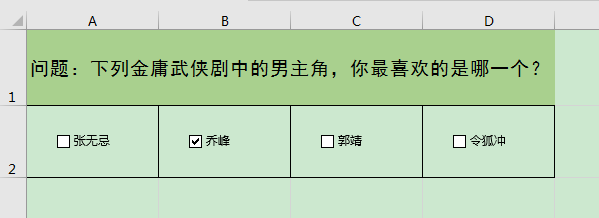
操作步骤
1、将光标定位在要设置第一个选项的A2单元格,单击[开发工具]选项卡[控件]功能组中的[插入]按钮,在下拉列表中选择[表单控件]下的[复选框(窗体控件)]按钮。此时,鼠标指针变成"+"形状。
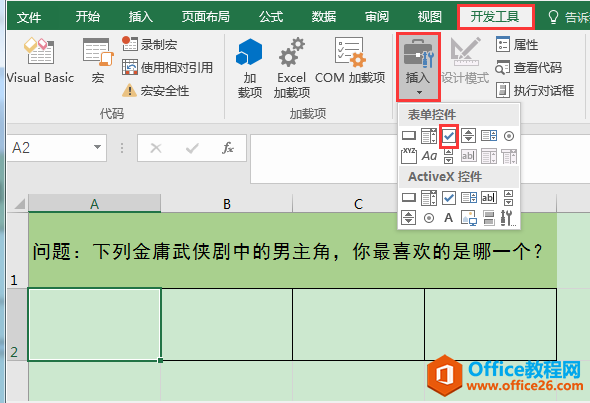
2、按住鼠标不放在A2单元格中进行拖动,绘制出第一个复选框。
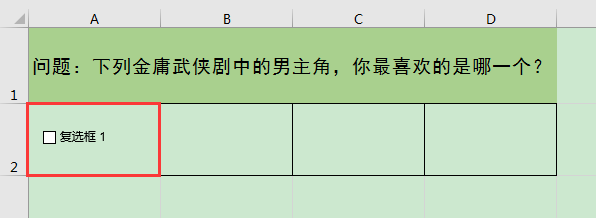
3、选中复选框,单击鼠标右键,在弹出的菜单中单击[编辑文字]命令,即可对复选框中的选项内容进行编辑,输入第一个选项"张无忌"。
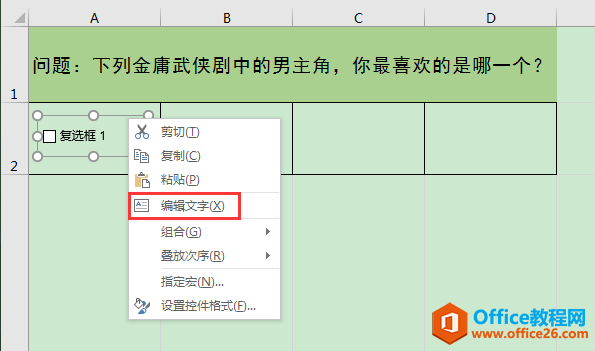
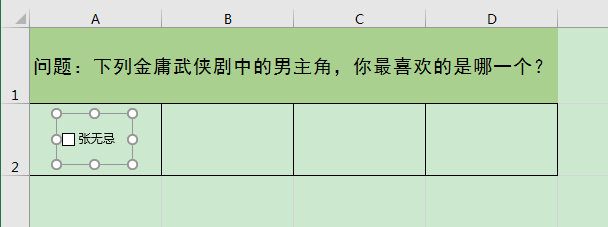
4、用同样的办法在B2、C2、D2单元格中分别插入选项"乔峰"、"郭靖"、"令狐冲"。(也可将A2单元格中的复选框复制、粘贴到其他单元格,再修改复选框中的选项内容。)
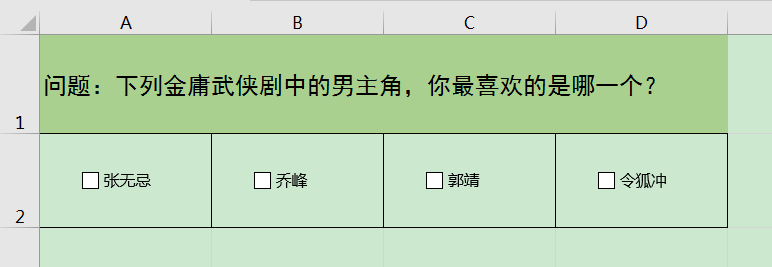
5、鼠标点击答案所在选项"乔峰"对应的复选框,复选框前面的方框中即出现"√"标志。
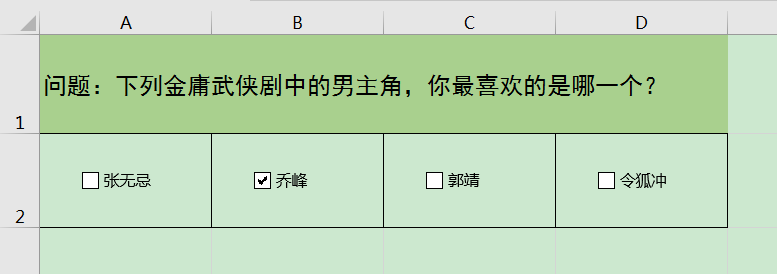
相关文章

多表格数据汇总可以使用透视表,使用函数,今天office教程网分享一个通过合并计算完成多表格数据汇总方法,合并计算分为两种情况,一种情况是:多个表格类别一致数据不同,另一种情况......
2021-11-25 138 excel合并计算 excel多表格数据汇总求和

Excel图表在工作中常用主要有簇状柱形图、堆积柱形图、百分比堆积柱形图等、条形图、折线图、饼图、气泡图、雷达图等,以及多种类型图表的混合使用。不同的图表具有不同的特点,也具有......
2021-11-25 406 excel图表类型

垂直区域|水平区域|混合区域|不连接区域|填充Excel区域|移动Excel区域|拷贝EXCEL区域Excel区域是由多个单元格组成的集合。本文将会从下面的5个知识点来介绍如何使用excel区域。区域......
2021-11-25 465 Excel区域知识

Excel文件选项卡|Excel快速访问工具栏|ExcelRibbon功能区|Excel视图切换|excel行列|Excel状态栏|Excel帮助文档本节将对Excel的工作窗口中的不同组件做简要的介绍。下面逐一介绍每个窗口组件......
2021-11-25 265 Excel工作窗口

隐藏或最小化Ribbon功能区|新建excelRibbon选项卡和组|重命名Ribbon选项卡|添加Excel命令到新建组|重置excelRibbon功能区|设置Excel快速访问工具栏ExcelRibbon功能是微软Excel里最重要的功能组......
2021-11-25 328 Ribbon功能区 Ribbon功能组件